Roku Remote treperi zeleno: Kako popraviti u nekoliko minuta

Sadržaj
Prije nekog vremena kupio sam Roku streaming stick. Moja obitelj i ja počeli smo uživati u vremenu dok smo gledali svoje omiljene filmove i TV emisije. Ali nedavno smo se počeli suočavati s problemima s njegovim daljinskim upravljačem.
Jedne večeri nakon večere otkrio sam da daljinski upravljač za Roku stalno treperi zeleno.
Vidi također: Zašto je internet na mom Vizio TV-u tako spor?: Kako to popraviti u nekoliko minutaPetpao sam s njim, ali nisam uspio riješiti problem. Pa sam provjerio Roku korisnički priručnik, ali nije puno pomoglo.
Naravno, otišao sam na njihovu web stranicu i pročitao više od desetak članaka na Googleu kako bih došao do korijena problema i kako ga riješiti.
Pronašao sam mnogo razloga i rješenja za ovaj problem s treptanjem na daljinskom upravljaču Roku.
Stoga sam sastavio ovaj članak sa svim informacijama o problemu i njegovim različitim rješenjima.
Da biste riješili problem s trepćućim zelenim daljinskim upravljačem Roku, pregledajte njegove baterije i zamijenite ih ako su ispražnjene. Provjerite mrežne postavke i aplikaciju Roku kontroler jesu li baterije u redu. Vratite Roku uređaj na tvorničke postavke ako se problem nastavi. Ako ništa ne radi, nabavite novi daljinski.
Ako želite saznati više o problemu treptanja daljinskog upravljača Roku i kako ga detaljno riješiti, onda ste na pravom mjestu. Ovdje ćete pronaći kako s lakoćom riješiti ovaj problem.
Zamijenite ispražnjene baterije

Ispraznjene stare baterije najčešći su razlog kvarauređaj.
Problem s treptanjem daljinskog upravljača Roku također može biti izravno povezan s baterijama. Svjetla Roku Remotea trepću da bi vam dala određene informacije.
Da biste riješili ovaj problem, prvo provjerite jeste li pravilno umetnuli baterije. Također se može provjeriti postotak baterije daljinskog upravljača. Da biste to učinili, slijedite ove korake:
- Otvorite 'Postavke' na početnom zaslonu.
- Odaberite 'Daljinski upravljači & Uređaji', a zatim 'Daljinski upravljači'.
- Odaberite svoj Roku daljinski upravljač i dodirnite 'O'.
Pokazat će vam preostali postotak baterije.
Ako je postotak baterije nizak, zamijenite stare baterije novima. Neki su korisnici iskusili da alkalne baterije bolje rade s Roku daljinskim upravljačima.
Isključite svoj Roku uređaj i ponovno ga uključite
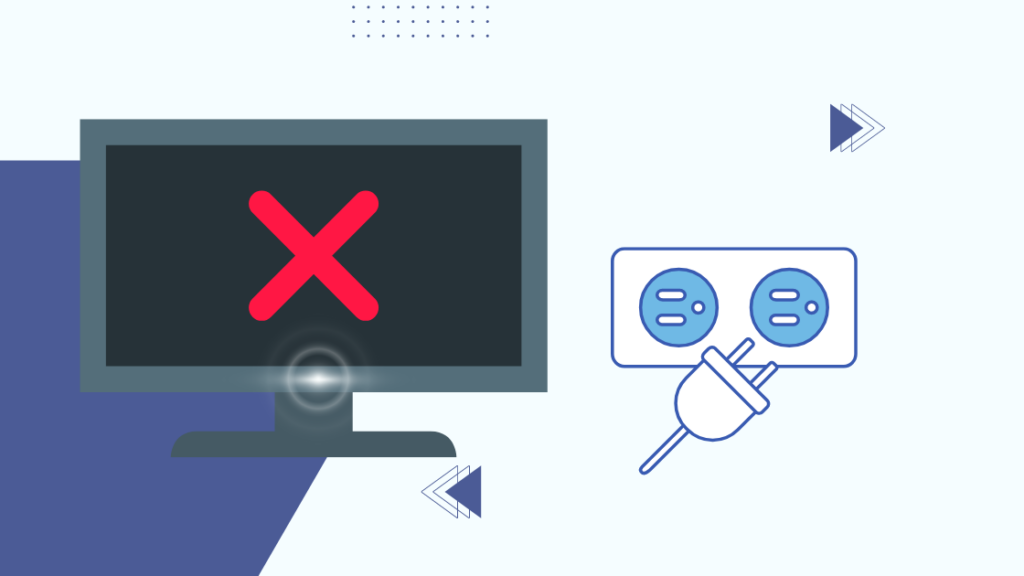
Stari trik isključivanja uređaja i ponovnog uključivanja možda se ne čini previše, ali može riješiti vaš Roku problem s treptanjem daljinskog upravljača.
Slijedite ove korake kako biste isključili svoj Roku uređaj i ponovno ga uključili:
- Ako imate Roku TV Stick, isključite ga iz HDMI priključka. Pričekajte 2-3 minute prije nego što ga ponovno uključite.
- Za Roku TV set-top box, isključite ga iz izvora napajanja, pustite da se ohladi i ponovno ga spojite na napajanje.
Nakon toga će vašem Roku uređaju trebati neko vrijeme da se uključi, a zeleno svjetlo na daljinskom upravljaču trebalo je prestati treptati nakon uspješnog uparivanja.
Ako ovo ne pomogne, ponovno pokrenite svojRoku uređaj kao što je navedeno u nastavku:
- Idite na 'Postavke' na početnom zaslonu.
- Kliknite na "Sustav", a zatim na "Ponovno pokretanje sustava".
- Odaberite "Ponovo pokreni".
Ponovnim pokretanjem Roku TV-a riješit ćete se svih privremenih problema.
Provjerite svoje mrežne postavke

Kao i svi pametni uređaji, Roku gadgeti trebaju internetsku vezu za rad. Loša internetska veza može biti jedan od razloga problema s trepćućim zelenim daljinskim upravljačem Roku.
Da biste riješili ovaj problem, provjerite ima li vaš Roku uređaj pristup stabilnoj i brzoj internetskoj vezi.
Da biste provjerili snagu internetske veze, slijedite ove korake:
- Idite na 'Postavke' na početnom zaslonu.
- Dodirnite 'Mreža' i odaberite 'O'.
- Podaci o vašoj internetskoj vezi, poput jačine signala i brzine preuzimanja, bit će dostupni ovdje.
- Također možete provjeriti ispravnost i kvalitetu vaše internetske veze klikom na "Provjeri vezu".
Ako je vaša internetska veza nestabilna, pokušajte svoj Roku uređaj prebaciti na drugi frekvencijski pojas. Ako to ne pomogne, ponovno pokrenite Wi-Fi usmjerivač.
Riješite se svih prepreka
Smetnje od elektroničkih uređaja mogu biti prava glavobolja, osobito prilikom uparivanja ili postavljanja novog uređaja.
Ova vrsta smetnji od obližnjeg Bluetootha i bežično kompatibilni uređaji također mogu uzrokovati problem s trepćućim zelenim daljinskim upravljačem Roku.
Da biste riješili ovaj problem s treptanjem vašeg Roku daljinskog upravljača, pokušajte držati druge uređaje podalje od njega ili premjestite svoj Roku uređaj u neku drugu prostoriju. To bi moglo poslužiti.
Osim toga, infracrveni daljinski upravljači trebaju izravnu vidljivost kako bi ispravno radili.
Ako ga posjedujete, provjerite da između daljinskog upravljača i vašeg TV-a ili set-top uređaja nema prepreka kutija.
Koristite aplikaciju Roku Controller
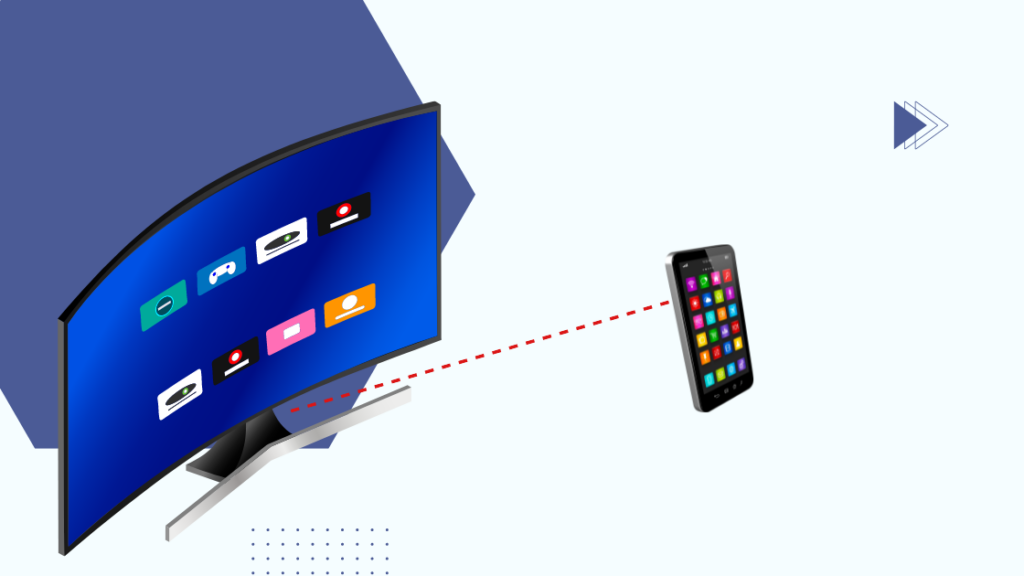
Također možete koristiti aplikaciju Roku Controller za svoj uređaj. Preuzmite je iz Trgovine Play ako imate Android telefon ili App Storea ako posjedujete iPhone.
Ova aplikacija može djelovati kao privremena zamjena za Roku daljinski dok tražite trajno rješenje.
Aplikacija Roku kontroler ima sve značajke koje ima obični daljinski upravljač, ali možda će vam trebati neko vrijeme da se prilagodite njegovom rasporedu i funkcijama.
Imajte na umu da ova aplikacija zahtijeva glatku i stabilnu Wi-Fi veza za učinkovit rad.
Raskinite uparivanje i ponovno uparite Roku daljinski upravljač
Ponekad zeleno treptanje Roku daljinskog upravljača može biti uzrokovano problemom s uparivanjem s vašim uređajem.
Ovo se može riješiti tako da rasparivanje i ponovno uparivanje daljinskog upravljača s TV-om ili set-top box uređajem.
Da biste raskinuli uparivanje Roku uređaja i daljinskog upravljača, slijedite ove korake.
- Pažljivo otvorite baterijski remen daljinskog upravljača Roku.
- Za poništavanje uparivanja istovremeno pritisnite tipke Početna, Uparivanje i Natrag i držite ih 3-5 sekundi.
- Ako na daljinskom upravljaču počne treperiti lampica, to znači da se daljinski upravljač raspario s vašim Roku uređajem.
Za ponovno uparivanje daljinskog upravljača, slijedite ove korake.
- Isključite svoj Roku uređaj i odspojite ga iz izvora napajanja.
- Uklonite baterije iz daljinskog upravljača.
- Pričekajte minutu i ponovno pravilno umetnite baterije, ali nemojte još vraćati poklopac baterije.
- Ponovo uključite Roku uređaj i uključite ga.
- Pritisnite gumb za uparivanje na daljinskom upravljaču i držite ga 3-5 sekundi dok ne vidite trepćuće svjetlo.
- Sada biste na zaslonu trebali vidjeti skočni prozor "Uparivanje uspješno".
- Kad sve ovo završite, vratite poklopac baterije daljinskog upravljača.
Ako je uparivanje bilo neuspješno, isključite Wi-Fi usmjerivač i pokušajte ponovno. To je zato što Roku daljinski upravljač radi na Wi-Fi frekvencijama i često ima smetnje zbog drugih Wi-Fi mreža.
Ako se vaš Roku daljinski upravljač ne uparuje, provjerite svoj Wi-Fi i resetirajte daljinski još jednom .
Vraćanje Rokua na tvorničke postavke
Ako vam gore navedeni koraci ne uspiju, razmislite o vraćanju Roku uređaja na tvorničke postavke.
Međutim, imajte na umu da je ova radnja nepovratna i da će izbrisati sve postavke i podatke s vašeg uređaja.
To možete učiniti na dva načina; Resetiranje hardvera ili resetiranje putem postavki sustava.
Resetiranje hardvera
Da biste resetirali Roku uređaj putem hardvera, pogledajteza tipku 'Reset' ili rupicu na stražnjoj ili donjoj strani vašeg uređaja.
Pritisnite ovu tipku i držite je 10-15 sekundi dok LED svjetlo daljinskog upravljača ne počne brzo treperiti.
Vraćanje postavki sustava
Možete također resetirati svoj Roku uređaj pomoću postavki sustava. Otvorite izbornik 'Postavke' na uređaju i odaberite 'Sustav'.
Vidi također: Kako popraviti Nest Thermostat koji se ne povezuje na Wi-Fi: Potpuni vodičIdite na 'Napredne postavke sustava' i zatim odaberite 'Vraćanje na tvorničke postavke'. Unesite '0000' ako se od vas zatraži bilo koji kod i potvrdite resetiranje.
Imajte na umu da svoj Roku TV možete resetirati i bez daljinskog upravljača.
Kontaktirajte podršku

Korisnička podrška može vam pomoći ako ne možete shvatiti saznati što i kako s vašim Roku uređajem.
Možete kontaktirati namjenski tim za podršku tako da provjerite korisnički priručnik uređaja i potražite besplatni broj ili ID e-pošte.
Također možete pokušati posjetiti njihovu web stranicu za podršku za njihov službeni vodič i rješavanje problema.
Zamijenite daljinski upravljač Roku
Ako vam se čini da ništa ne rješava problem trepćućeg zelenog daljinskog upravljača Roku, možda postoji neki problem povezan s hardverom i možda ćete morati pribjeći kupnji novi.
Na tržištu su vam dostupne različite vrste daljinskih upravljača. Međutim, svakako kupite legitiman i kvalitetan model koji je kompatibilan s vašim uređajem.
Završne misli
Gledanje omiljenog filma ili TV emisije uvijek je užitak, ali kvaruređaj može pogoršati i frustrirati cijelo iskustvo.
Isto vrijedi i za vaš daljinski upravljač Roku. Bilo da vaš Roku daljinski upravljač ne radi, ponaša se nepravilno ili stalno treperi zeleno, može vam odvratiti pažnju i izazvati tjeskobu.
Sličan problem kao ovaj primijetili su neki korisnici gdje njihov TCL Roku TV LED neprestano treperi. Provjerite naš vodič kako biste to s lakoćom popravili.
Ako ste još unutar jamstvenog roka za svoj daljinski upravljač Roku, iskoristite ovu priliku i zatražite zamjenu.
Možda ćete također uživati u čitanju
- Roku Remote ne radi: Kako riješiti problem
- Roku Remote Volume ne radi: Kako riješiti problem
- Kako sinkronizirati daljinski upravljač Roku bez gumba za uparivanje
- TCL Roku TV svjetlo treperi: kako popraviti
- Možete li koristiti Roku na uređaju koji nije Pametni TV? Isprobali smo
Često postavljana pitanja
Može li daljinski raditi s Rokuom?
Mnogi univerzalni daljinski upravljači rade s Rokuom, iako se podrška za gumbe može razlikovati, dok neki nude ograničene kontrole.
Prije nego što nabavite daljinski upravljač, provjerite je li kompatibilan s vašim uređajem.
Što će se dogoditi ako izgubim daljinski upravljač Roku?
Roku daljinski upravljač ima značajku 'Lost remote finder' koja vam može pomoći da ga locirate ako ga izgubite u kući i oko nje.
Ako posjedujete Roku Voice Remote, možete pokrenuti 'Lost remote finder' tako što ćete reći "Hej Roku, gdje je moj daljinski?" ujasan ton.
Daljinski će pustiti zvuk i lako ga možete pronaći.
Aplikacija za pametni telefon Roku također se može koristiti za pronalaženje.
Može li se Roku pratiti?
Roku uređaj još nema ugrađeni alat za praćenje. Stoga ga nije moguće pratiti.
Kako da natjeram svoj Roku da radi bez daljinskog?
Možete koristiti aplikaciju za pametni telefon Roku Controller za upravljanje svojim uređajem. Ova aplikacija ima sve značajke koje ima obični daljinski.
Mogu li dati svoj Roku nekom drugom?
Da, svoj Roku uređaj možete dati ili prodati nekom drugom. No svakako ga vratite na tvorničke postavke i poništite vezu računa s njim.
Ovo ima dvije prednosti; vaši će podaci biti sigurni, a novi vlasnik može postaviti uređaj od nule.

